本教程演示了利用UDF模拟壁面吸附的过程。
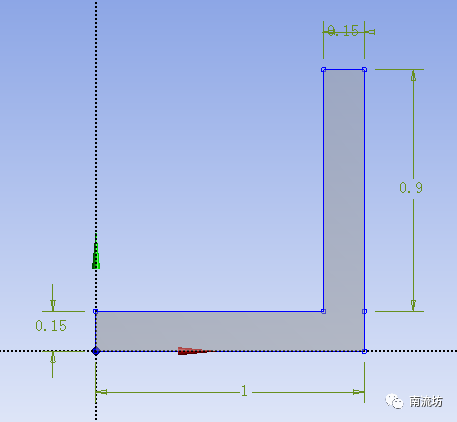
1 启动FLUENT并导入网格
(1)在Windows系统下执行“开始”→“所有程序”→ANSYS 2020→Fluid Dynamics→Fluent 2020命令,启动Fluent 2020。
(2)单击主菜单中File→Read→Mesh命令,导入.msh网格文件。
2 定义模型
(1)单击命令结构树中General按钮,弹出General(总体模型设定)面板,在Solver中Time选择Steady,进行稳态计算。
3 激活能量方程
在模型设定面板Models中双击Engery按钮,弹出Engery对话框,勾选Engery Equation,单击OK按钮确认。
4 设置多组分模型
在模型设定面板Models中双击Species按钮,弹出Species Model对话框,选择Species Transport。
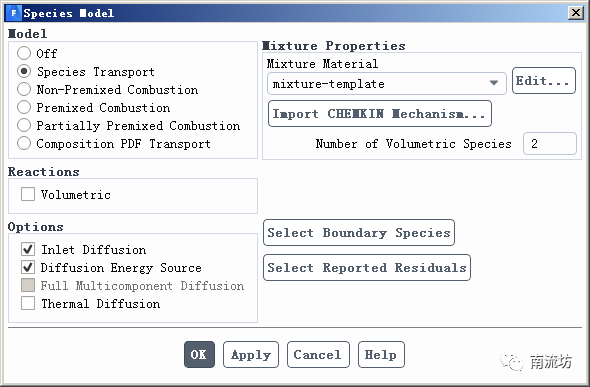
5 设置材料
单击主菜单中Setting Up Physics→Materials→Create/Edit,弹出Create/Edit Materials(材料)对话框。
设置混合物,在属性中单击Mixture Species旁的Edit按钮,设置混合物组分。
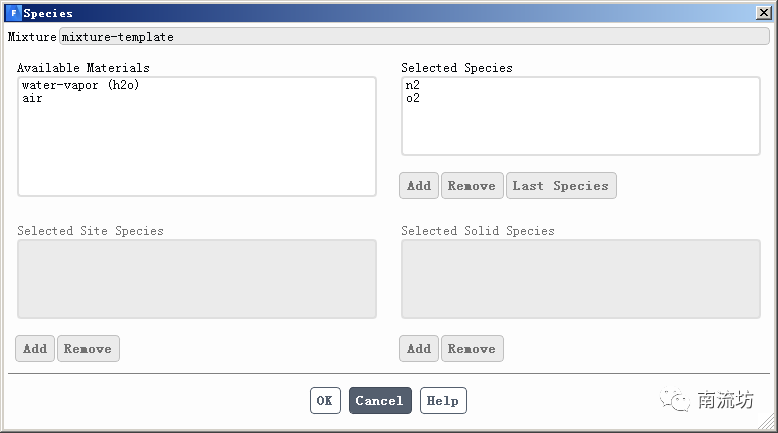
6 设置边界条件
(1)单击主菜单中Setting Up Physics→Zones→Boundaries按钮启动的边界条件面板。
(2)在边界条件面板中,双击鼠标左键选择inlet,弹出边界条件设置对话框。Velocity Magnitude设置为0.1。
在Species选项卡中,N2设置为0.7。
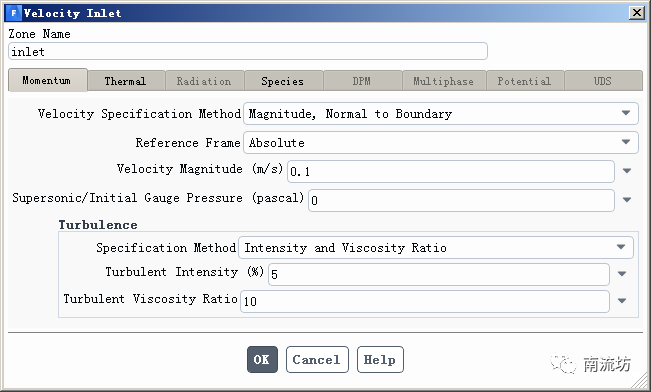
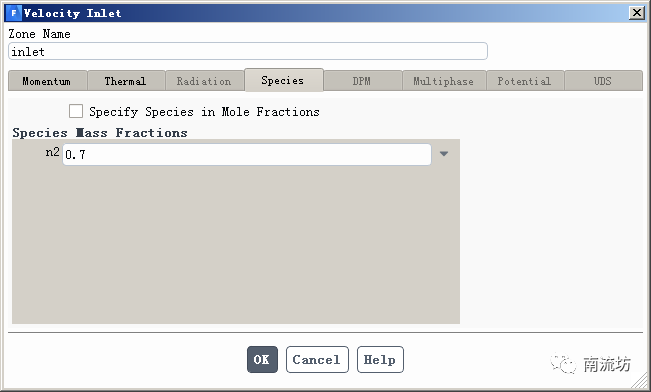
(3)在边界条件面板中,单击选择wall_absorb,读取边界的ID号,即7。
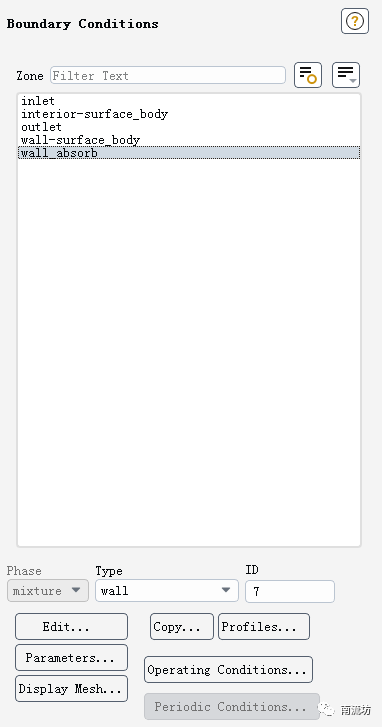
7 设置UDF
(1)单击主菜单中User-Defined→Functions→Compiled按钮,导入UDF文件。
UDF文件内容如下:
#include "udf.h"DEFINE_ADJUST(absorb_n2, domain){real vol_n2;Thread *t, *t0;face_t f;cell_t c;domain = Get_Domain(1);t = Lookup_Thread(domain, 7);begin_f_loop(f, t){c = F_C0(f, t);t0 = THREAD_T0(t);C_YI(c, t0, 0) = C_YI(c, t0, 0) - 0.6;vol_n2 = C_YI(c, t0, 0);}end_f_loop(f, t)}
(2)单击主菜单中User-Defined→Function Hooks按钮,调用UDF文件。
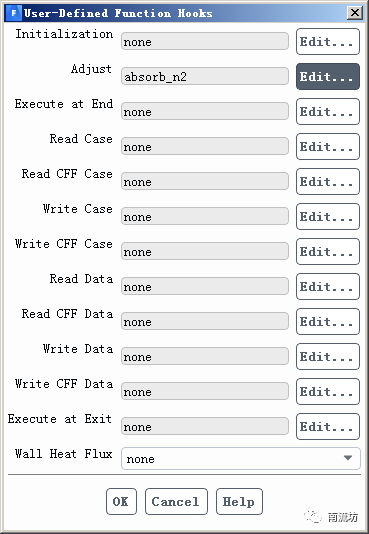
8 初始条件
单击主菜单中Solution→Initialization按钮,弹出Solution Initialization(初始化设置)面板。
Initialization Methods中选择Hyper Initialization,单击Initialize按钮进行初始化。
9 计算求解
单击主菜单中Solving→Run Calculation按钮,弹出Run Calculation(运行计算)面板。
在Number of Iterations中输入1000,单击Calculate开始计算。
10 结果后处理
(1)双击A6栏Results项,进入CFD-Post界面。
(2)显示氮气浓度场。

本篇文章来源于微信公众号: 南流坊








评论前必须登录!
注册